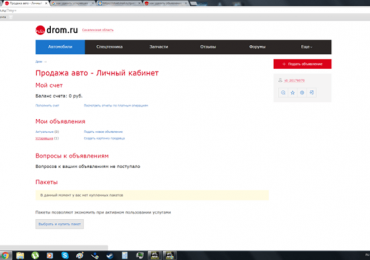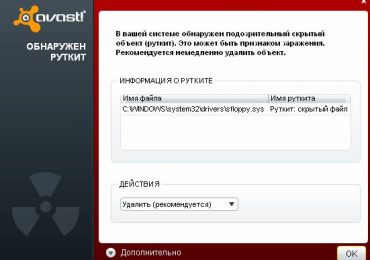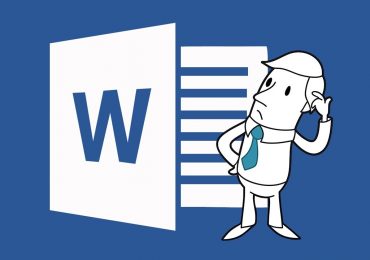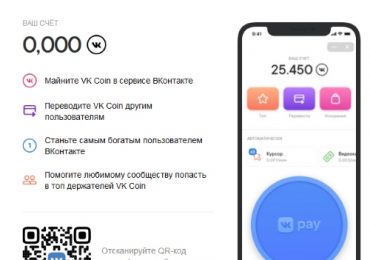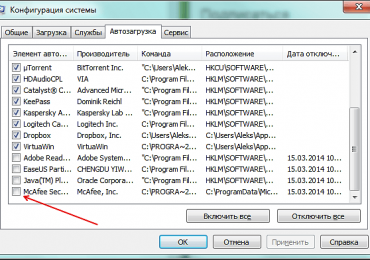Запускать процедуру обновления драйверов необходимо сразу же после переустановки ОС, или хотя бы один раз в месяц, так как непрерывно выходят их новые версии. Многие считают, что поскольку во время переустановки Windows, установка драйверов осуществляется автоматически, то и обновлять их сразу не нужно. В этом они сильно заблуждаются, так как это обеспечение является уже изначально устаревшими.
В данной статье рассмотрим вопрос о том, какими способами может быть проведено процедуру обновления драйверов, а также приведем пример осуществления этого в реальности в автоматическом режиме с помощью одной из популярных утилит.
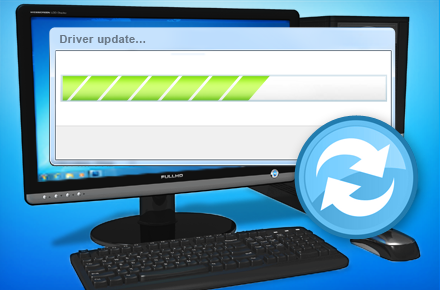
Способы обновления драйверов
Обновить на компьютере драйвер можно вручную или в автоматическом режиме. В первом случае нужно самостоятельно найти на официальных сайтах производителей программного обеспечения и скачать оттуда последние версии драйверов, после чего так же самому установить их. Это достаточно долгий и трудоемкий процесс, поскольку, чтобы обновить, к примеру, программное обеспечение видеокарты, необходимо будет узнать её производителя, а также серию и название. То есть придется зайти в «Диспетчер устройств», и там искать все необходимые подробности об оборудовании. И такую последовательность действий нужно будет предпринять относительно каждого имеющемуся на компьютере устройства, что, конечно же, задание не из легких, требующее не малых затрат времени и сил.
Учитывая все вышеизложенное, совершенно понятным становится то, почему многие пользователи ПК отдают предпочтение второму – автоматическому – режиму обновления драйверов, осуществление которого происходит посредством использования специальных программных продуктов, которые автоматически сканируют оборудование и, зайдя на официальный сайт рассматриваемого изготовителя, проверяют наличие обновления для драйвера. Если последние там имеются, от пользователя системой потребуется только подтверждения намерения их скачать.
Подобные программы позволяют сэкономить как время, так и силы. И все что требуется от пользователя – выбрать одну из них, изначально проанализировав какая из них будет максимально эффективной и удобной для него. А это сегодня ни для кого, пожалуй, не составит труда, так как каждый программный продукт данного типа в интернете приведен с детальными разъяснениями.
Поиск драйверов к оборудованию ПК с помощью программы Driver Genius
После того, как программа Driver Genius будет скачана и установлена, она автоматически предложит обновить всю базу данных. Выполнить это необходимо обязательно. После окончания процесса загрузки обновлений программы, происходит ее открытие и перед взором пользователя открывается главное окно утилиты. Далее требуется нажать на расположенную посредине поля кнопку «Начать проверку», чем запустится процесс проверки того, нужно ли установленное на компьютере программное обеспечение обновить.
По окончании сканирования оборудования и поиска необходимых драйверов, на экране появится список устаревшего программного обеспечения, которое и потребуется заменить новым. Отметив каждый элемент этого списка галочкой, необходимо нажать кнопку «Далее».
После этого происходит процедура скачивания программой в автоматическом режиме необходимых файлов ко всем указанным драйверам, без малейшего участия в этом пользователя, за исключением, конечно, нажатия кнопки «Загрузить все», что, согласитесь, весьма удобно.
По окончании загрузки можно приступить непосредственно к установке драйверов. Для этого кликаем правой кнопкой мышки по названию драйвера, и во вплывшем списке выбираем пункт «Установить». Посредством такой же последовательности действий устанавливаем все остальные обновления, и перезагружаем компьютер.
Приведенный метод является самым удобным и простым, ведь практически все процессы, особенно поиска необходимых файлов в интернете, происходят автоматически, почти без участия пользователя ПК.